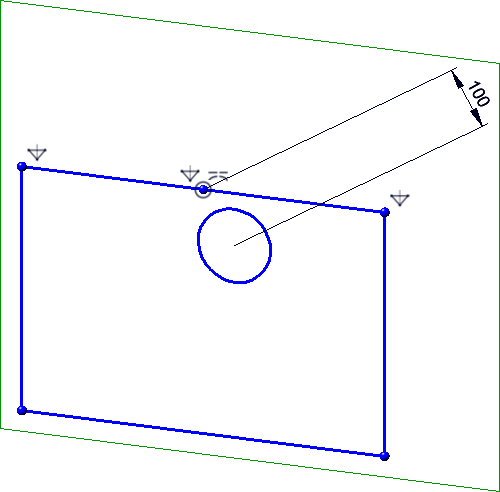Mise à l'échelle automatique d'une esquisse
Dès que vous modifiez une première contrainte HCM de distance ou de rayon dans une esquisse, HiCAD propose de mettre à l'échelle l'esquisse entière de manière appropriée. Cela signifie qu'au lieu d'ajuster uniquement l'arête particulière à la contrainte de cote HCM (= allonger ou raccourcir en fonction de la contrainte de cote définie) et de modifier la forme de l'esquisse, HiCAD mettra à l'échelle toute l'esquisse à une échelle appropriée.
Ce processus repose sur une méthode de travail paramétrique : tout d'abord, vous dessinez la forme approximative de l'esquisse et définissez des contraintes logiques pour préserver la position des géométries les unes par rapport aux autres. Ensuite, vous ajoutez une contrainte de cote pour spécifier la taille de l'esquisse. Pour éviter que l'esquisse ne soit agrandie ou réduite dans une seule direction, l'esquisse complète peut être mise à l'échelle à la taille souhaitée lors du placement de la première contrainte de cote.
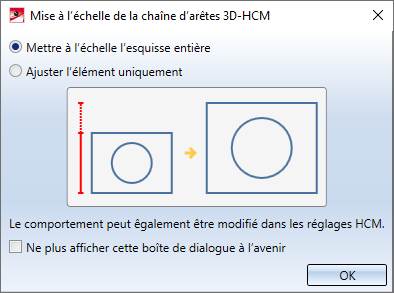
Cochez la case Ne plus afficher cette boîte de dialogue à l’avenir pour enregistrer et appliquer le paramètre actuel comme paramètre par défaut. Si la case n'est pas cochée, cette fenêtre de dialogue apparaîtra à nouveau. Sous Esquisse > HCM > Outils > Paramètres, vous définissez le réglage par défaut du comportement lors de la mise à l'échelle automatique.
Exemple :
Définissez sous Esquisse > HCM > Outils > Paramètres les options suivantes. Il est également possible de travailler avec les contraintes HCM automatiques, puis de supprimer les contraintes dimensionnelles après la création de l'esquisse.

Dessinez une esquisse composée d'un rectangle et d'un cercle.
Si vous travaillez avec des Contraintes HCM automatiques, supprimez les contraintes de cote.
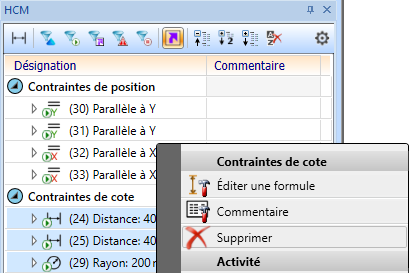
Avec la  Cotation intelligente, attribuez une contrainte de cote entre le point médian du cercle et le point médian de l'arête située au-dessus.
Cotation intelligente, attribuez une contrainte de cote entre le point médian du cercle et le point médian de l'arête située au-dessus.
Modifiez la valeur de la distance entre les deux points à 100 et quittez la boîte de dialogue en cliquant sur OK.
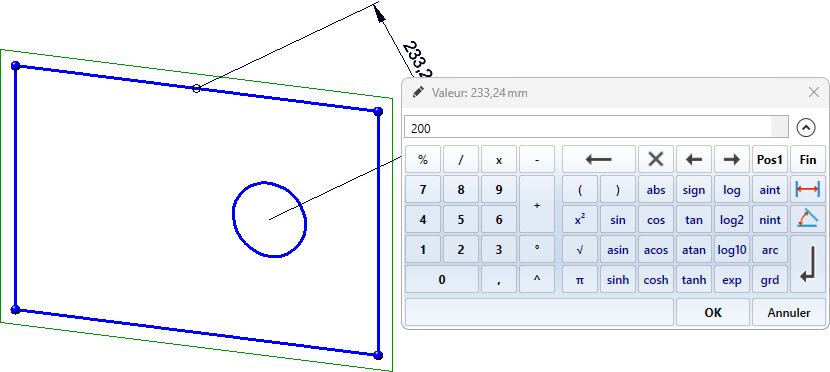
La demande de mise à l'échelle automatique apparaît alors.
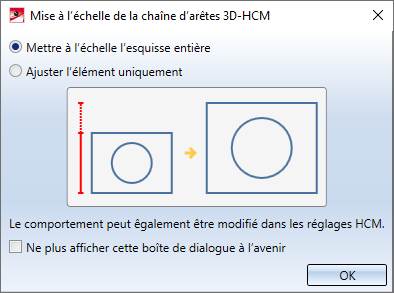
Si vous choisissez ici de Mettre à l'échelle l'esquisse entière, celle-ci sera mise à l'échelle de manière à ce que le cercle ne se déplace pas par rapport à la ligne (mais, en fait, qu'il change de taille).
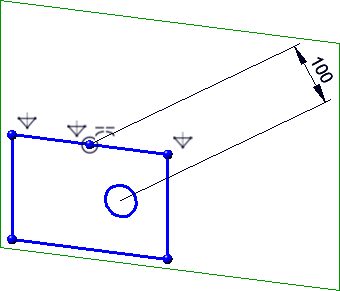
Si l'on coche ici Ajuster l'élément uniquement, seule la distance entre les points sélectionnés sera ajustée, provoquant un déplacement du cercle relativement à la ligne.